Google Chrome でローカル リソースをロードできない [解決済み]
![Google Chrome でローカル リソースをロードできない [解決済み]](https://cdn.thewindowsclub.blog/wp-content/uploads/2023/05/chrome-not-allowed-to-load-local-resource-640x372.webp)
Google Chrome は非常に人気のある Web ブラウザですが、特定の Web サイトやファイルを読み込むときにエラーが発生することがあります。最も一般的な問題の 1 つは、Chrome がローカル リソースの読み込みを拒否する場合です。「ローカル リソースのロードは許可されていません」というエラー メッセージが表示されます。これは、コンピュータにローカルに保存されている Web ページまたはファイルを指します。この記事では、Chrome でのローカル リソースの読み込みの問題を解決する方法について説明します。
Google Chrome はローカル リソースをロードできません
Google Chrome でローカル リソースを開くと、「ローカル リソースのロードは許可されていません」というエラー メッセージが表示される場合があります。ローカル ドライブ上の何かにアクセスできなくなるため、これは対処が面倒な問題です。それを修正する方法を見てみましょう。
1]パブリックDNS設定に変更する
- [スタート] をクリックし、[コントロール パネル]を検索します。
- [コントロール パネル] ウィンドウで、[ネットワークとインターネット] > [ネットワークと共有センター]をクリックします。
- 左側のペインで、「アダプター設定の変更」をクリックします。
- 現在使用しているネットワーク アダプタを右クリックし、[プロパティ]を選択します。
- [ネットワーク]タブで下にスクロールし、[インターネット プロトコル バージョン 4 (TCP/IPv4)]を選択します。
![[インターネット プロトコル バージョン 4] ボックスをオンにします。 [インターネット プロトコル バージョン 4] ボックスをオンにします。](https://cdn.thewindowsclub.blog/wp-content/uploads/2023/05/check-the-internet-protocol-version-4-box.webp)
- [プロパティ]ボタンをクリックし、[次の DNS サーバー アドレスを使用する]を選択します。
![[インターネット プロトコル バージョン 4 のプロパティ] ウィンドウ [インターネット プロトコル バージョン 4 のプロパティ] ウィンドウ](https://cdn.thewindowsclub.blog/wp-content/uploads/2023/05/internet-protocol-version-4-properties-window.webp)
- 次に、優先 DNS サーバーを8.8.8.8に、代替 DNS サーバーを8.8.4.4に設定します。
- 「終了時に設定を検証する」にチェックを入れ、「OK」をクリックして変更を保存します。
2] DNSホストキャッシュをクリアする
- Chrome ブラウザを開きます
- ブラウザ ウィンドウの右上隅にある 3 つの点をクリックし、[その他のツール] > [開発者ツール]を選択します。
- 「開発者ツール」ウィンドウで、「ネットワーク」タブをクリックします。
- [キャッシュを無効にする]の横のボックスをオンにして、ページをリロードします。これにより、ページをリロードするときにキャッシュが確実にクリアされます。
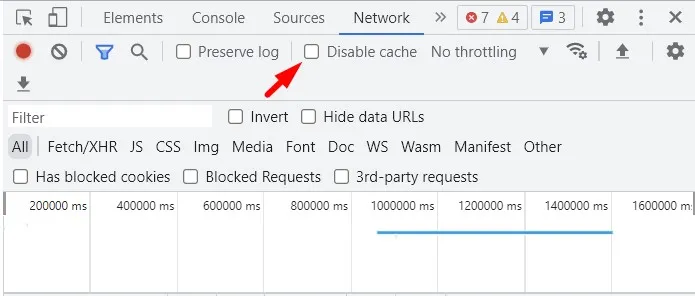
- 次に、アドレスバーにchrome://net-internals/#dns と入力し、Enter キーを押します。
- DNS キャッシュをクリアするには、[ホスト キャッシュのクリア]ボタンをクリックします。
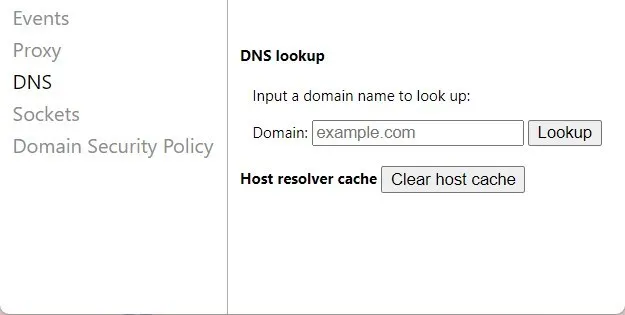
- ブラウザを閉じて再度開きます。
これらの手順を完了すると、Google Chrome の DNS キャッシュがクリアされます。
3] Webサーバー拡張機能をインストールする

- 完了したら、「アプリを起動」ボタンをクリックします。
- 「CHOOSE FOLDER」ボタンをクリックし、プロジェクトを保存したフォルダーを選択します。
- 「Web サーバー URL」リンクをクリックしてファイルを実行します。
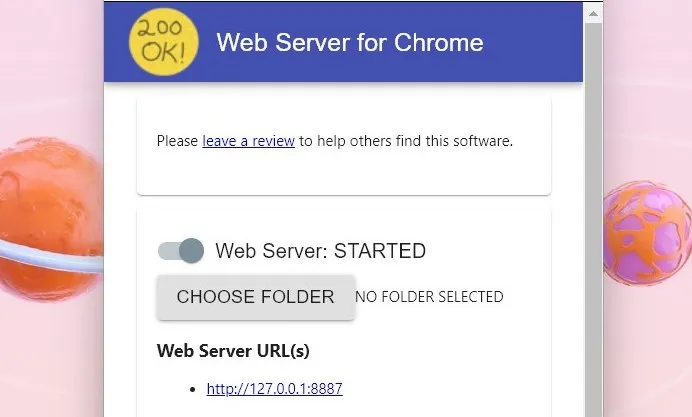
4] Chromeのセキュリティ設定をオフにする
セキュリティ設定により、ローカル リソースへのアクセスが妨げられる場合もあります。この問題を解決するには、Chrome のセキュリティ設定をオフにします。その方法は次のとおりです。
- Chrome を開き、右上隅にある 3 つの点をクリックします。
- [設定] > [プライバシーとセキュリティ] > [セキュリティ]を選択します。
- [保護なし (推奨されません)]の横にあるラジオ ボタンを選択します。
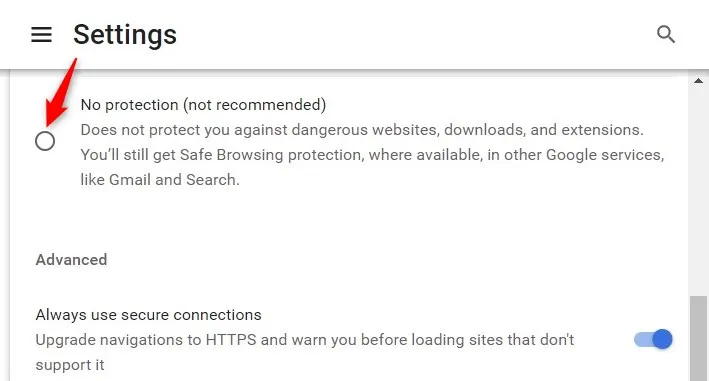
- 「オフにする」をクリックして確定します。
ここでブラウザを再起動し、ローカル リソースへのアクセスを再試行します。これで動作するはずです。



コメントを残す